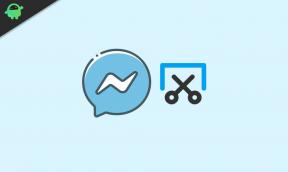Pataisymas: CS2 ryšio problema arba neprisijungiama prie tinklo
įvairenybės / / April 28, 2023
„Valve Corporation“ pagaliau paskelbė Counter-Strike 2 (CS2) kaip naujos kartos taktinio veiksmo FPS pavadinimas ankstesnės kartos CS: GO (Counter-Strike Global Offensive). Nors CS: GO šiuo metu vis dar yra vienas iš populiariausių vaizdo žaidimų, po CS2 išleidimo su pradiniu beta testavimu, atrodo, kad tiek daug žaidėjų jau neria į jį. Kadangi „Counter-Strike 2“ sukėlė tiek daug ažiotažų, yra didelė tikimybė, kad jūs taip pat būsite viena iš aukų, susidūrusių su CS2. Ryšio problema arba Neprisijungia prie tinklo problema.
Tie, kurie prisijungė prie riboto beta versijos testavimo etapo, patiria daugybę problemų ir klaidų dėl stabilumo stokos. Didėjant serverio žaidėjų skaičiui, serverio perkrova tampa nepakeliama ir žaidėjai susiduria su ryšio su tinklu problemomis. Gali praeiti šiek tiek laiko, kol bus pasiektas geresnis našumas ir serverio mastelio keitimas. Tačiau šiuo metu, jei taip pat susiduriate su serverio ryšio klaidomis, galite vadovautis šiuo vadovu.
Taip pat Skaitykite
Pataisymas: „Counter Strike 2“ (CS2) nepaleidžiama

Puslapio turinys
-
Pataisymas: CS2 ryšio problema arba neprisijungiama prie tinklo
- 1. Iš naujo paleiskite CS2 žaidimą
- 2. Patikrinkite savo tinklo ryšį
- 3. Įjunkite „Wi-Fi“ maršruto parinktuvą
- 4. Patikrinkite, ar nėra CS2 naujinimų
- 5. Patikrinkite ir pataisykite žaidimų failus
- 6. Išvalykite žaidimo talpyklos duomenis
- 7. Išjungti Windows ugniasienę
- 8. Nenaudokite VPN ar tarpinių serverių
- 9. Išjunkite antivirusinę apsaugą
- 10. Pakeiskite DNS serverį
Pataisymas: CS2 ryšio problema arba neprisijungiama prie tinklo
Nereikia minėti, kad naujai išleistas vaizdo žaidimas arba ankstyvas būsimo vaizdo žaidimo beta versijos testavimas gali turėti daugybę klaidų, kurių negalime paneigti. Išleidžiant kiekvieną dieną ir kiekvieną pataisos atnaujinimą, serverio įkėlimo ar ryšio problemų gali sumažėti. Remiantis pranešimais, kai Counter-Strike 2 žaidėjai bando patekti į serverius ar rungtynes, dažniausiai jie negali prisijungti prie serverių dėl tų pačių klaidų.
Laimei, toliau pateikiami keli trikčių šalinimo būdai, kurie jums turėtų būti naudingi. Rekomenduojama atlikti visus metodus po vieną, kol problema bus išspręsta. Dabar, nieko nelaukdami, pereikime prie to.
1. Iš naujo paleiskite CS2 žaidimą
Prieš imantis bet kokių kitų sprendimų, visada rekomenduojama iš naujo paleisti Counter-Strike 2 žaidimą kompiuteryje, kad atnaujintumėte bet kokius laikinus trikdžius ar talpyklos duomenų problemas. Tačiau žaidimo paleidimas iš naujo gali padėti ne visiems, bet turėtumėte tai išbandyti vieną kartą.
Skelbimai
2. Patikrinkite savo tinklo ryšį
Turėtumėte tinkamai patikrinti interneto ryšį, kad įsitikintumėte, jog nėra problemų dėl tinklo stabilumo ar greičio. Lėtas interneto greitis arba nestabilus tinklas galiausiai gali sukelti keletą problemų. Jei naudojate laidinį (eterneto) ryšį, pabandykite naudoti belaidį (Wi-Fi) ryšį arba atvirkščiai, kad patikrintumėte problemą. Taip pat galite pabandyti naudoti kitą tinklą, kad jį patikrintumėte.
3. Įjunkite „Wi-Fi“ maršruto parinktuvą
Kartais tik žaidimo ar įrenginio paleidimas iš naujo arba interneto ryšio perjungimas gali būti nenaudingas, nes gali kilti „Wi-Fi“ maršruto parinktuvo problema. Tokiu atveju „Wi-Fi“ maršruto parinktuvo maitinimo ciklas taip pat gali visiškai išspręsti su interneto ryšiu susijusias problemas. Padaryti tai:
- Pirmiausia išjunkite maršruto parinktuvą > Kai LED indikatoriai sustos, atjunkite maitinimo kabelį nuo maršrutizatoriaus.
- Dabar palaukite maždaug 30 sekundžių, tada vėl prijunkite maitinimo kabelį prie maršrutizatoriaus.
- Įjunkite maršrutizatorių ir patikrinkite, ar nėra „The Cycle Frontier“ serverio ryšio klaidos.
4. Patikrinkite, ar nėra CS2 naujinimų
Jei tuo atveju kurį laiką neatnaujinote Counter-Strike 2 žaidimo, atlikite toliau nurodytus veiksmus, kad patikrintumėte, ar nėra naujinimų ir įdiegtumėte naujausią pataisą (jei yra). Padaryti tai:
- Atidaryk Garai klientas > Eiti į biblioteka.
- Spustelėkite Counter-Strike 2 iš kairiojo skydelio.
- Jis automatiškai ieškos galimo naujinio.
- Jei yra, būtinai spustelėkite Atnaujinti.
- Palaukite, kol atnaujinimas bus baigtas, ir iš naujo paleiskite kompiuterį, kad pritaikytumėte pakeitimus.
5. Patikrinkite ir pataisykite žaidimų failus
Jei tuo atveju kyla problemų dėl žaidimo failų ir jie kažkaip sugadinami arba jų trūksta, būtinai atlikite šį metodą, kad lengvai patikrintumėte problemą.
- Paleisti Garai > Spustelėkite biblioteka.
- Dešiniuoju pelės mygtuku spustelėkite įjungta Counter-Strike 2 iš įdiegtų žaidimų sąrašo.
- Dabar spustelėkite Savybės > Eiti į Vietiniai failai.
- Spustelėkite Patikrinkite žaidimų failų vientisumą.
- Turėsite palaukti, kol procesas bus baigtas.
- Baigę tiesiog paleiskite kompiuterį iš naujo.
6. Išvalykite žaidimo talpyklos duomenis
Paprastai visi vaizdo žaidimai laikinai saugo talpyklos duomenis kompiuteryje žaidimo diegimo aplanke, kad žaidimas vyktų sklandžiai. Tačiau kartais sugadinti arba pasenę žaidimų talpyklos duomenys gali sukelti keletą problemų. Turėtumėte pabandyti išvalyti žaidimo talpyklos duomenis kompiuteryje atlikdami toliau nurodytus veiksmus.
- Eikite į CS2 įdiegtų žaidimų katalogą, kuris turėtų būti C:/ diske.
- Atidarykite žaidimo diegimo aplanką > Ištrinti į talpyklos aplankas.
- Baigę iš naujo paleiskite žaidimą, kad pritaikytumėte pakeitimus.
7. Išjungti Windows ugniasienę
Tikimybė yra pakankamai didelė, kad numatytoji „Windows Defender“ ugniasienės apsauga neleidžia tinkamai veikti nuolatiniams ryšiams arba žaidimų failams. Taigi, būtinai laikinai išjunkite arba išjunkite apsaugą realiuoju laiku ir ugniasienės apsaugą. Tada turėtumėte pabandyti paleisti žaidimą ir patikrinti, ar išspręsta CS2 ryšio problema arba neprisijungimo prie tinklo problema. Padaryti tai:
- Spustelėkite ant Pradžios meniu > Tipas ugniasienė.
- Pasirinkite „Windows Defender“ ugniasienė iš paieškos rezultato.
- Dabar spustelėkite Įjunkite arba išjunkite „Windows Defender“ užkardą iš kairiojo skydelio.
- Pasirinkite Išjunkite „Windows Defender“ užkardą (nerekomenduojama) variantas tiek Privataus ir viešojo tinklo nustatymai.
- Pasirinkę spustelėkite Gerai norėdami išsaugoti pakeitimus.
- Galiausiai iš naujo paleiskite kompiuterį.
8. Nenaudokite VPN ar tarpinių serverių
Stenkitės nenaudoti VPN ar tarpinio serverio, kai paleidžiate Counter-Strike 2 žaidimą, kad išvengtumėte bet kokių serverio ryšio problemų su konkrečiu žaidimu. VPN paslaugos naudojimas kai kuriais atvejais gali padėti pasiekti žaidimų serverius, tačiau dėl to ilgainiui atsijungs serveris, pasibaigs serverio užklausų laikas, įstrigs eilės klaidos ir t. t. dėl didesnės delsos.
9. Išjunkite antivirusinę apsaugą
Kitas dalykas, kurį galite padaryti, yra išjungti „Windows“ saugos apsaugą kompiuteryje, atlikdami toliau nurodytus veiksmus. Apsauga nuo virusų taip pat gali sukelti didelių problemų, kai kalbama apie neteisėtą prieigą arba paleidžiant žaidimų failus.
- Paspauskite Win + I raktus atidaryti „Windows“ nustatymai.
- Dabar spustelėkite Atnaujinimas ir sauga > Spustelėkite „Windows“ sauga iš kairiojo skydelio.
- Spustelėkite ant Atidarykite „Windows Security“. mygtuką.
- Eiti į Apsauga nuo virusų ir grėsmių > Spustelėkite Tvarkyti nustatymus.
- Tiesiog Išjunk į Realaus laiko apsauga variantas.
- Jei būsite paraginti, spustelėkite Taip tęsti toliau.
Jei naudojate bet kokią kitą trečiosios šalies antivirusinę programinę įrangą, maloniai prašome išjungti apsaugą realiuoju laiku, kad dar kartą patikrintumėte problemą.
10. Pakeiskite DNS serverį
Skelbimas
Paskutinis, bet ne mažiau svarbus dalykas – galite rankiniu būdu pabandyti pakeisti DNS serverį į Google DNS, kad galėtumėte lengvai pašalinti serverio ryšio klaidas. Kartais jūsų privatus DNS serveris iš IPT gali būti užblokuotas arba netinkamai veikia su žaidimų serveriais visame pasaulyje. Taigi, galite atlikti toliau nurodytus veiksmus, kad naudotumėte „Google“ DNS serverio adresą, kad būtų lengviau pasiekiamas ir greitesnis ryšio greitis. Kai kuriems žaidėjams šis vadovas buvo naudingas norint išspręsti CS2 ryšio arba neprisijungimo prie tinklo problemą.
Atkreipkite dėmesį: Turėtumėte užsirašyti esamą DNS serverio adresą ekrane kaip atsarginę kopiją. Jei kas nors negerai, galite pakeisti jį į ankstesnį DNS adresą ir išsaugoti pakeitimus.
- Atidaryk Pradžios meniu > Eiti į Kontrolės skydelis.
- Spustelėkite Tinklas ir internetas > Pasirinkite Tinklo ir dalinimosi centras.
- Pasirinkite Pakeiskite adapterio nustatymus > Dešiniuoju pelės mygtuku spustelėkite esant aktyviam tinklo ryšiui.
- Spustelėkite Savybės > Pasirinkite 4 interneto protokolo versija (TCIP / IPv4) sąraše.
- Spustelėkite Savybės > Pasirinkite Naudokite šiuos DNS serverio adresus.
- Įeikite 8.8.8.8 už Pageidaujami DNS serverio adresai.
- Toliau įveskite 8.8.4.4 už Alternatyvūs DNS serverio adresai.
- Baigę spustelėkite Gerai Norėdami išsaugoti pakeitimus, ir paleiskite kompiuterį iš naujo.
Tai štai, vaikinai. Manome, kad šis vadovas jums buvo naudingas. Jei turite papildomų užklausų, galite komentuoti žemiau.